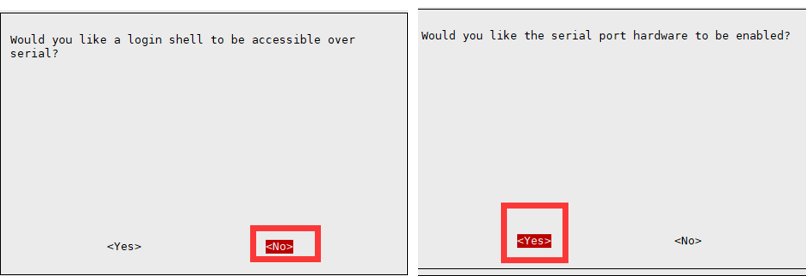“L76X GPS HAT”的版本间的差异
| (未显示7个用户的57个中间版本) | |||
| 第1行: | 第1行: | ||
| + | <div class="wiki-pages blue-color"> | ||
<div class="tabber"> | <div class="tabber"> | ||
{{扩展板|colorscheme=blue | {{扩展板|colorscheme=blue | ||
|name = L76X-GPS-HAT | |name = L76X-GPS-HAT | ||
| − | |img = [[File:L76X-GPS-HAT-1.jpg|360px |alt=L76X GPS HAT|link= | + | |img = [[File:L76X-GPS-HAT-1.jpg|360px |alt=L76X GPS HAT|link=https://{{SERVERNAME}}/shop/L76X-GPS-HAT.htm]] |
|category1=树莓派 | |category1=树莓派 | ||
| + | |category2=Jetson Nano | ||
| + | |category3=地平线 | ||
|brand=Waveshare | |brand=Waveshare | ||
|feature = GPS | |feature = GPS | ||
| 第11行: | 第14行: | ||
}} | }} | ||
| − | <div class="tabbertab" title="说明"> | + | <div class="tabbertab" title="说明" id="myintro"> |
| + | |||
| + | <h1>说明</h1> | ||
| + | |||
=产品简介= | =产品简介= | ||
| − | 本产品是一款具有GNSS(全球导航卫星系统) | + | 本产品是一款具有GNSS(全球导航卫星系统)功能的扩展板,适用于树莓派,Jetson Nano以及旭日®X3 PI, 支持GPS,BD2和QZSS等定位系统,具有体积小、功耗低、定位快等优点。带上我,你的主板将可以轻松实现全球定位<br /> |
| + | 程序提供一个支持百度地图的校准算法,精确度较高。<br /> | ||
==产品参数== | ==产品参数== | ||
*接收信道: 33个跟踪信道,99个捕获信道和210个PRN信道 | *接收信道: 33个跟踪信道,99个捕获信道和210个PRN信道 | ||
| 第39行: | 第46行: | ||
[[FILE:L76X-GPS-HAT-interface.jpg|1500px]] | [[FILE:L76X-GPS-HAT-interface.jpg|1500px]] | ||
| − | [器件简介] | + | [器件简介]<br /> |
| − | + | 1. L76B模组<br /> | |
| − | + | 2. CP2102,USB转UART芯片<br /> | |
| − | + | 3. CAT24C32,EEPROM存储芯片<br /> | |
| − | + | 4. RT9193-33,电源芯片<br /> | |
| − | + | 5. 备份模式唤醒按键<br /> | |
| − | + | 6. 待机模式开关<br /> | |
| − | + | 7. 状态指示灯; RXD/TXD:串口收发指示灯; PPS:GPS状态指示灯; PWR:电源指示灯<br /> | |
| − | + | [接口简介]<br /> | |
| − | + | 8. Raspberry Pi GPIO接口,方便接入Raspberry Pi <br /> | |
| − | + | 9. USB TO UART接口<br /> | |
| − | + | 10. GNSS天线接口<br /> | |
| + | 11. ML1220电池座,可接ML1220充电电池,用于掉电保存数据和热启动<br /> | ||
[跳线说明]<br /> | [跳线说明]<br /> | ||
12.UART选择跳线帽<br /> | 12.UART选择跳线帽<br /> | ||
| 第57行: | 第65行: | ||
C:USB转串口访问树莓派<br /> | C:USB转串口访问树莓派<br /> | ||
<br /> | <br /> | ||
| − | 待机模式: 使用按键 | + | 待机模式: 使用按键 STANDBY开关可以让模块进入待机模式, 待机模式是一种低功耗模式。在待机模式下,模块停止卫星搜索和导航,没有定位信息(NMEA 消息)输出,但可以通过PMTK 命令或任何其他数据访问。<br /><br /> |
备份模式: 按键 FORCE ON 按下可以让模块退出备份模式。相对于待机模式,备份模式下的功耗更低。在备份模式下,模块会停止获取和跟踪卫星。 UART1 不可访问。但是 RTC 域中的备份内存(包括快速启动所需的所有 GPS 信息和少量用户配置变量)是获得的。支持 EASYTM 自生成轨道预测功能,可实现快速定位。在这种模式下, 模块的电流大约是 7uA。备份模式下,唯一的唤醒方式是将 FORCE_ON 引脚拉高<br /><br /> | 备份模式: 按键 FORCE ON 按下可以让模块退出备份模式。相对于待机模式,备份模式下的功耗更低。在备份模式下,模块会停止获取和跟踪卫星。 UART1 不可访问。但是 RTC 域中的备份内存(包括快速启动所需的所有 GPS 信息和少量用户配置变量)是获得的。支持 EASYTM 自生成轨道预测功能,可实现快速定位。在这种模式下, 模块的电流大约是 7uA。备份模式下,唯一的唤醒方式是将 FORCE_ON 引脚拉高<br /><br /> | ||
CAT24C32: 这个芯片的作用是为树莓派提供一个 ID EEPROM(包括供应商信息, GPIO 映射和有效的设备树信息)。添加这个的目的是因为 Raspberry Pi 推出的 micro-HAT(uHAT)规范([https://github.com/raspberrypi/hats 具体参考])。为了确保与未来树莓派附加板的一致性和兼容性,并提供更好的用户体验。<br /> | CAT24C32: 这个芯片的作用是为树莓派提供一个 ID EEPROM(包括供应商信息, GPIO 映射和有效的设备树信息)。添加这个的目的是因为 Raspberry Pi 推出的 micro-HAT(uHAT)规范([https://github.com/raspberrypi/hats 具体参考])。为了确保与未来树莓派附加板的一致性和兼容性,并提供更好的用户体验。<br /> | ||
| 第65行: | 第73行: | ||
=windows串口调试= | =windows串口调试= | ||
| + | *安装[https://{{SERVERNAME}}/w/upload/6/62/CP210x_USB_TO_UART.zip CP2102 驱动];模块的串口选择到A(黄色跳冒),通过USB口与L76B进行通信。<br> | ||
*连接接天线,插上USB线,再连接到电脑。如图所示。连接之后,电源指示灯(PWR)长亮。<br> | *连接接天线,插上USB线,再连接到电脑。如图所示。连接之后,电源指示灯(PWR)长亮。<br> | ||
| + | *将天线的另一端放到可以看的到天的地方。<br> | ||
[[FILE:L76X_GPS_HAT_TEST.png|600px]] | [[FILE:L76X_GPS_HAT_TEST.png|600px]] | ||
*等待 1S 左右, TXD 指示灯开始闪烁,表明有数据传输<br> | *等待 1S 左右, TXD 指示灯开始闪烁,表明有数据传输<br> | ||
*打开电脑串口调试助手,设置对应的串口号(我这里是COM5),波特率9600,8 位数据位,1 位停止位,无校验位,无流控制。<br> | *打开电脑串口调试助手,设置对应的串口号(我这里是COM5),波特率9600,8 位数据位,1 位停止位,无校验位,无流控制。<br> | ||
| − | 串口助手可以在[ | + | 串口助手可以在[https://{{SERVERNAME}}/w/upload/5/5f/Sscom.7z 此处下载]<br> |
[[file:L76X_GPS_Module_sscom.png|600px]] <br> | [[file:L76X_GPS_Module_sscom.png|600px]] <br> | ||
<font color="#FF0000"> | <font color="#FF0000"> | ||
| 第75行: | 第85行: | ||
2. 模块首次定位(冷启动),在正常情况下(户外,天气良好,没有大型建筑遮挡),需要35秒时间才能定位成功,请耐心等待。如果天气条件不好,可能需要更长的定位时间,甚至无法定位。<br> | 2. 模块首次定位(冷启动),在正常情况下(户外,天气良好,没有大型建筑遮挡),需要35秒时间才能定位成功,请耐心等待。如果天气条件不好,可能需要更长的定位时间,甚至无法定位。<br> | ||
</font> | </font> | ||
| − | |||
注:由于 GPS 存在静态漂移,在 Google Earth 中看到的结果与实际会存在误差。使用例程计算出来的百度坐标误差特别小。<br> | 注:由于 GPS 存在静态漂移,在 Google Earth 中看到的结果与实际会存在误差。使用例程计算出来的百度坐标误差特别小。<br> | ||
| 第89行: | 第98行: | ||
sudo pip install RPi.GPIO | sudo pip install RPi.GPIO | ||
sudo apt-get install python-serial | sudo apt-get install python-serial | ||
| + | sudo apt-get install gpsd gpsd-clients python-gps | ||
</pre> | </pre> | ||
==硬件连接== | ==硬件连接== | ||
*将模块直接插在树莓派上面,黄色跳冒接B位置 | *将模块直接插在树莓派上面,黄色跳冒接B位置 | ||
| − | [[file:L76X_GPS_HAT_Rpi_connet.png | + | [[file:L76X_GPS_HAT_Rpi_connet.png]]<br> |
==minicom调试== | ==minicom调试== | ||
| 第111行: | 第121行: | ||
*下载程序 | *下载程序 | ||
<pre> | <pre> | ||
| − | + | wget https://www.waveshare.net/w/upload/f/f4/L76X_GPS_HAT_Code.zip | |
| − | cd | + | unzip L76X_GPS_HAT_Code.zip |
| + | sudo chmod 777 -R L76X_GPS_HAT_Code | ||
| + | cd L76X_GPS_HAT_Code/RaspberryPi | ||
</pre> | </pre> | ||
| − | + | <!--sudo git clone https://github.com/waveshare/L76X-GPS-Module.git--> | |
*C程序 | *C程序 | ||
<pre> | <pre> | ||
| − | cd | + | cd wiringPi |
make clean | make clean | ||
make | make | ||
| 第126行: | 第138行: | ||
<pre> | <pre> | ||
cd python | cd python | ||
| − | sudo | + | sudo pip3 install pynmeagps |
| + | sudo pip3 install gps3 | ||
| + | sudo python3 main.py | ||
</pre> | </pre> | ||
| 第132行: | 第146行: | ||
模块首次定位需要35秒的等待时间。<br> | 模块首次定位需要35秒的等待时间。<br> | ||
前面是模块输出的原始数据。<br> | 前面是模块输出的原始数据。<br> | ||
| − | + | Time是L76X输出的时间。<br> | |
Latitude and longitude是输出的经纬度和经纬方向。<br> | Latitude and longitude是输出的经纬度和经纬方向。<br> | ||
| − | Baudu Coordinates | + | Baudu Coordinates 为转换后的百度地图坐标,可以去[http://api.map.baidu.com/lbsapi/getpoint/ 百度拾取坐标系统],需要置换程序的经纬度位置,例如116.307629,40.058359要改成:40.058359,116.307629(百度拾取坐标系统是经度在前)。<br> |
| − | [[file: | + | [[File:L76X GPS HAT N E.png|500px]]<br> |
| − | + | ||
| + | |||
| + | =旭日® X3 PI使用= | ||
| + | ==硬件连接== | ||
| + | *将跳帽插在B区域 | ||
| + | *将L76x GPS HAT直接插在X3 PI的40PIN上 | ||
| + | :[[File:X3_PI_Connect_L76x_HAT.jpg|500px]] | ||
| + | ==安装库== | ||
| + | 使用终端,使用以下指令安装函数库 | ||
| + | <pre> | ||
| + | sudo pip3 install pynmeagps | ||
| + | sudo pip3 install gps3 | ||
| + | sudo apt-get install python3-serial | ||
| + | sudo apt-get install gpsd gpsd-clients python3-gps | ||
| + | </pre> | ||
| + | ==使用minicom测试== | ||
| + | *安装minicom调试助手 | ||
| + | <pre> | ||
| + | sudo apt-get install minicom | ||
| + | sudo minicom -D /dev/ttyS3 -b 9600 | ||
| + | </pre> | ||
| + | [[file:L76X_GPS_Module_rpi_minicom1.png|900px]]<br> | ||
| + | 退出:Ctrl+A 然后单独按X,YES 回车<br> | ||
| + | ==示例程序== | ||
| + | *下载程序 | ||
| + | <pre> | ||
| + | wget https://www.waveshare.net/w/upload/f/f4/L76X_GPS_HAT_Code.zip | ||
| + | unzip L76X_GPS_HAT_Code.zip | ||
| + | sudo chmod 777 -R L76X_GPS_HAT_Code | ||
| + | cd L76X_GPS_HAT_Code/Sunrise | ||
| + | </pre> | ||
| + | *测试程序 | ||
| + | <pre> | ||
| + | sudo python3 main.py | ||
| + | </pre> | ||
| + | |||
| + | *预期效果 | ||
| + | 模块首次定位需要35秒的等待时间。<br> | ||
| + | 前面是模块输出的原始数据。<br> | ||
| + | Time是L76X输出的时间。<br> | ||
| + | Latitude and longitude是输出的经纬度和经纬方向。<br> | ||
| + | Baudu Coordinates 为转换后的百度地图坐标,可以去[http://api.map.baidu.com/lbsapi/getpoint/ 百度拾取坐标系统],需要置换程序的经纬度位置,例如116.307629,40.058359要改成:40.058359,116.307629(百度拾取坐标系统是经度在前)。<br> | ||
| + | [[File:X3_PI_Test_L76x_HAT.jpg|500px]]<br> | ||
| + | |||
| + | =Jetson Nano使用= | ||
| + | ==硬件连接== | ||
| + | *将跳帽插在B区域 | ||
| + | *将L76x GPS HAT直接插在Jetson Nano的40PIN上 | ||
| + | |||
| + | ==安装库== | ||
| + | 使用终端,使用以下指令安装函数库 | ||
| + | <pre> | ||
| + | sudo pip3 install pynmeagps | ||
| + | sudo pip3 install gps3 | ||
| + | sudo apt-get install python3-serial | ||
| + | sudo apt-get install gpsd gpsd-clients python3-gps | ||
| + | </pre> | ||
| + | ==使用minicom测试== | ||
| + | *安装minicom调试助手 | ||
| + | <pre> | ||
| + | sudo apt-get install minicom | ||
| + | sudo minicom -D /dev/ttyTHS1 -b 9600 | ||
| + | </pre> | ||
| + | [[file:L76X_GPS_Module_rpi_minicom1.png|900px]]<br> | ||
| + | 退出:Ctrl+A 然后单独按X,YES 回车<br> | ||
| + | ==示例程序== | ||
| + | *下载程序 | ||
| + | <pre> | ||
| + | wget https://www.waveshare.net/w/upload/f/f4/L76X_GPS_HAT_Code.zip | ||
| + | unzip L76X_GPS_HAT_Code.zip | ||
| + | sudo chmod 777 -R L76X_GPS_HAT_Code | ||
| + | cd L76X_GPS_HAT_Code/Jetson\ nano/ | ||
| + | </pre> | ||
| + | *测试程序 | ||
| + | <pre> | ||
| + | sudo python3 main.py | ||
| + | </pre> | ||
| + | |||
| + | *预期效果 | ||
| + | 模块首次定位需要35秒的等待时间。<br> | ||
| + | 前面是模块输出的原始数据。<br> | ||
| + | Time是L76X输出的时间。<br> | ||
| + | Latitude and longitude是输出的经纬度和经纬方向。<br> | ||
| + | Baudu Coordinates 为转换后的百度地图坐标,可以去[http://api.map.baidu.com/lbsapi/getpoint/ 百度拾取坐标系统],需要置换程序的经纬度位置,例如116.307629,40.058359要改成:40.058359,116.307629(百度拾取坐标系统是经度在前)。<br> | ||
| + | |||
</div> | </div> | ||
| − | <div class="tabbertab" title="资料"> | + | <div class="tabbertab" title="资料" id="myresources"> |
| + | |||
| + | <h1>资料</h1> | ||
| + | |||
===文档=== | ===文档=== | ||
| − | *[ | + | *[https://{{SERVERNAME}}/w/upload/6/60/L76X_GPS_HAT_SchDoc.pdf 原理图] |
===程序=== | ===程序=== | ||
| − | *[ | + | *[https://www.waveshare.net/w/upload/f/f4/L76X_GPS_HAT_Code.zip 示例程序] |
| + | <!--*[https://www.waveshare.net/w/upload/c/cb/L76X_GPS_HAT_code.7z 示例程序]--> | ||
*[https://github.com/waveshare/L76X-GPS-HAT Github] | *[https://github.com/waveshare/L76X-GPS-HAT Github] | ||
| 第153行: | 第255行: | ||
{{L76X/GPS/HAT}} | {{L76X/GPS/HAT}} | ||
| − | < | + | </div> |
| + | <div class="tabbertab" title="FAQ" id="myfaq"> | ||
| + | |||
| + | <h1>FAQ</h1> | ||
| + | ==L76X 常见问题== | ||
| + | {{FAQ|为什么运行程序定位是00,00| | ||
| + | 将天线置于室外空旷地域,天线有字一面朝下,开机45S之后即可收到有效定位数据<br /> | ||
| + | |||}} | ||
| + | |||
| + | {{FAQ|怎么见过改波特率改为115200| | ||
| + | *发送以下指令将波特率改为115200 | ||
| + | $PMTK251,115200*1F<CR><LF> | ||
| + | *发送以下指令将波特率恢复到默认的9600: | ||
| + | $PMTK251,9600*17<CR><LF> | ||
| + | |||}} | ||
| − | + | {{FAQ|程序运行一遍报错误或者一开始就结束| | |
| − | </ | + | [[file:L76_GPS_HAT_ERR1.png|1200px]]<br /> |
| − | < | + | 务必保证一面的第一步是关闭的,因为这个会把树莓派的login shell信息也输出到串口导致串口冲突了。<br /> |
| − | {{FAQ| | + | [[file:L76X_GPS_Module_rpi_serial.png|center|1200px]]<br /> |
| + | |||}} | ||
| + | {{FAQ| 为什么程序和minicom调试也是乱码,使用USB转串口正常?| | ||
| + | [[file:L76_GPS_HAT_useerr2.png|1200px]]<br /> | ||
| + | 如果使用时出现上述现象,请检查一下 树莓派config.txt配置,sudo nano /boot/config.txt,请将如下语句屏蔽,此语句是温度传感器占用了串口通信线; | ||
| + | [[file:L76_GPS_HAT_useerr3.jpg|1200px]]<br /> | ||
| + | |||}} | ||
| + | |||
| + | {{FAQ|STANDBY开关作用| | ||
| + | 是待机模式,请置于OFF,否则开机就待机了,没有GPS输出 | ||
| + | |||}} | ||
| + | {{FAQ|python程序如何修改GPS的更新速率?| | ||
| + | python程序中的main.py中,第12行就是修改更新速率,默认是400ms,你可以在L76X.py中找到对应的宏定义,进行替换即可<br /> | ||
| + | [[file:L76X_GPS_HAT_python0.png]]<br /> | ||
| + | [[file:L76X_GPS_HAT_python1.png]] | ||
| + | |||}} | ||
| + | {{FAQ| 上电大约一分钟后,电源指示灯(PWR)亮起, TXD 没有闪烁,串口也没有数据输出?| | ||
检查一下 STANDBY 开关是否处于 OFF 位置,再按下 FORCE_ON 按键大约 1 秒,观察串口是否有数据输出。如果还是没有数据输出的话,检查一下 TXD 和 RXD 引脚有没有正确 | 检查一下 STANDBY 开关是否处于 OFF 位置,再按下 FORCE_ON 按键大约 1 秒,观察串口是否有数据输出。如果还是没有数据输出的话,检查一下 TXD 和 RXD 引脚有没有正确 | ||
连接|||}} | 连接|||}} | ||
{{FAQ|为什么定位不准?| | {{FAQ|为什么定位不准?| | ||
| − | + | 定位精度与所在的环境有关系,一是天气原因下雨天,空气中水分多,影响了信号的传输。这也是为什么夏季手机信号稍弱的原因,夏季雨多潮湿,再加之高温蒸发,使得空气中的水分变多,从而影响卫星信号的传输。二高楼因素,在一些高层建筑物旁边容易造成卫星信号不好或者信号偏移问题,在建筑低层或者地下建筑,如地下停车场、地下商场、地铁、隧道等,由于受到墙体的遮挡,室内信号衰减非常大,就形成了信号覆盖弱点,所以造成定位不精准,误差大等情况,同样在一些高山阻挡下也容易导致定位不精准。三是卫星数量,农村及偏僻地区上空安置卫星数量少,造成位置偏差大等情况。四卫星信号会受到大气电离层、地面建筑物、森林、水面等因素的影响,导致计算出现偏差|||}} | |
{{FAQ|我在户外还是接收不到数据?| | {{FAQ|我在户外还是接收不到数据?| | ||
请检查天线是否接好,还有有字的一面要朝下,天线的接收在没有字的那一面|||}} | 请检查天线是否接好,还有有字的一面要朝下,天线的接收在没有字的那一面|||}} | ||
| 第176行: | 第308行: | ||
{{FAQ|纽扣电池支持充电吗?| | {{FAQ|纽扣电池支持充电吗?| | ||
如果使用的是可充电的纽扣电池,模块在正常的供电情况下,可支持给背面的纽扣电池充电。推荐使用可充电电池ML1220|||}} | 如果使用的是可充电的纽扣电池,模块在正常的供电情况下,可支持给背面的纽扣电池充电。推荐使用可充电电池ML1220|||}} | ||
| + | {{FAQ|为什么获取到的GPS坐标,放到百度地图或者谷歌地图精度不高?| | ||
| + | 获取到的原始GPS数据是没有经过处理的地理坐标,一般称之为月球坐标,需要加入一定的算法才能定位准,不同的地图使用的算法是不一样的,同样的一个坐标在谷歌和百度上的处理是不一样的。程序默认有提供一个百度地图的算法,可以作为参考。|||}} | ||
| + | {{FAQ|为什么树莓派打印的定位是0,0或者直接程序卡死无法定位?| | ||
| + | 置于空旷的室外,天线有字一面朝下,确保开机后有45S即会有定位数据。|||}} | ||
| + | {{FAQ|L76X GPS HAT的定位误差是多少米?| | ||
| + | 在天气晴朗的开阔环境下测试,误差在2.5m内。 | ||
| + | |||}} | ||
| + | {{FAQ|如何解析获取到的定位信息?| | ||
| + | 下面以GNRMC为例,解析获取到的定位信息,如下所示: | ||
| + | [[File:L76 print.png|800px]] | ||
| + | [[File:L76X GNSS Date .png|800px]] | ||
| + | |||}} | ||
| + | </div> | ||
| + | <div class="tabbertab" title="售后" id="mysupport"> | ||
| + | |||
| + | <h1>技术支持</h1> | ||
| + | <br />{{Service18}}</div> | ||
</div> | </div> | ||
| − | |||
2023年1月6日 (五) 14:19的最新版本
| ||||||||||||||||
| ||||||||||||||||
说明
产品简介
本产品是一款具有GNSS(全球导航卫星系统)功能的扩展板,适用于树莓派,Jetson Nano以及旭日®X3 PI, 支持GPS,BD2和QZSS等定位系统,具有体积小、功耗低、定位快等优点。带上我,你的主板将可以轻松实现全球定位
程序提供一个支持百度地图的校准算法,精确度较高。
产品参数
- 接收信道: 33个跟踪信道,99个捕获信道和210个PRN信道
- 接收信号: GPS,BD2和QZSS
- 支持SBAS: WAAS, EGNOS, MSAS, GAGAN
- 信号频段: GPS L1(1575.42Mhz) BD2 B1 (1561.098MHz) C/A Code
- 捕获时间: 冷启动:10S(最快);热启动:1S
- 捕获灵敏度: -148dBm
- 跟踪灵敏度: -163dBm
- 重捕捕获灵敏度: -160dBm
- 定位精度: <2.5mCEP
- 最高海拔: 18000(M)
- 最大速度: 515m/s
- 逻辑电压: 3.3/5V
- 通信接口: UART
- 串口通信波特率: 4800~115200(默认9600)
- 更新速率: 最大 10Hz(默认 1HZ)
- 通信协议: NMEA 0183 /PMTK
- 工作电压: 2.7V~5V(由5V 引脚输入电源)
- 工作电流: 13mA
- 工作温度 -40℃ ~ 85℃
- 产品尺寸: 65X30.5(mm)
硬件介绍
[器件简介]
1. L76B模组
2. CP2102,USB转UART芯片
3. CAT24C32,EEPROM存储芯片
4. RT9193-33,电源芯片
5. 备份模式唤醒按键
6. 待机模式开关
7. 状态指示灯; RXD/TXD:串口收发指示灯; PPS:GPS状态指示灯; PWR:电源指示灯
[接口简介]
8. Raspberry Pi GPIO接口,方便接入Raspberry Pi
9. USB TO UART接口
10. GNSS天线接口
11. ML1220电池座,可接ML1220充电电池,用于掉电保存数据和热启动
[跳线说明]
12.UART选择跳线帽
A:USB转串口控制L76B
B:树莓派控制L76B
C:USB转串口访问树莓派
待机模式: 使用按键 STANDBY开关可以让模块进入待机模式, 待机模式是一种低功耗模式。在待机模式下,模块停止卫星搜索和导航,没有定位信息(NMEA 消息)输出,但可以通过PMTK 命令或任何其他数据访问。
备份模式: 按键 FORCE ON 按下可以让模块退出备份模式。相对于待机模式,备份模式下的功耗更低。在备份模式下,模块会停止获取和跟踪卫星。 UART1 不可访问。但是 RTC 域中的备份内存(包括快速启动所需的所有 GPS 信息和少量用户配置变量)是获得的。支持 EASYTM 自生成轨道预测功能,可实现快速定位。在这种模式下, 模块的电流大约是 7uA。备份模式下,唯一的唤醒方式是将 FORCE_ON 引脚拉高
CAT24C32: 这个芯片的作用是为树莓派提供一个 ID EEPROM(包括供应商信息, GPIO 映射和有效的设备树信息)。添加这个的目的是因为 Raspberry Pi 推出的 micro-HAT(uHAT)规范(具体参考)。为了确保与未来树莓派附加板的一致性和兼容性,并提供更好的用户体验。
注意:这里我们并未使用,无需理会
windows串口调试
- 安装CP2102 驱动;模块的串口选择到A(黄色跳冒),通过USB口与L76B进行通信。
- 连接接天线,插上USB线,再连接到电脑。如图所示。连接之后,电源指示灯(PWR)长亮。
- 将天线的另一端放到可以看的到天的地方。
- 等待 1S 左右, TXD 指示灯开始闪烁,表明有数据传输
- 打开电脑串口调试助手,设置对应的串口号(我这里是COM5),波特率9600,8 位数据位,1 位停止位,无校验位,无流控制。
串口助手可以在此处下载
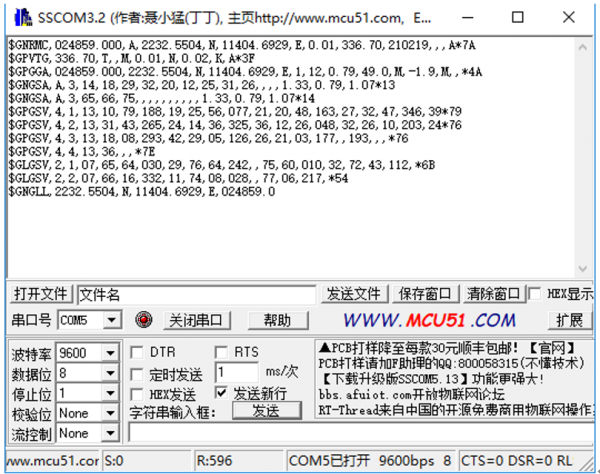
注:1.由于 GPS 室内搜星不稳定,请将模块或者天线放到阳台或窗户旁,或者直接在户外进行实验。
2. 模块首次定位(冷启动),在正常情况下(户外,天气良好,没有大型建筑遮挡),需要35秒时间才能定位成功,请耐心等待。如果天气条件不好,可能需要更长的定位时间,甚至无法定位。
注:由于 GPS 存在静态漂移,在 Google Earth 中看到的结果与实际会存在误差。使用例程计算出来的百度坐标误差特别小。
树莓派使用
树莓派提供C与pyton两种程序控制
开启Uart接口
打开树莓派终端,输入以下指令进入配置界面
sudo raspi-config 选择Interfacing Options -> Serial,关闭shell访问,打开硬件串口
安装相关函数库
如果使用bookworm系统,只能使用lgpio库,bcm2835跟wiringPi无法安装与使用
BCM2835
#打开树莓派终端,并运行以下指令 wget http://www.airspayce.com/mikem/bcm2835/bcm2835-1.71.tar.gz tar zxvf bcm2835-1.71.tar.gz cd bcm2835-1.71/ sudo ./configure && sudo make && sudo make check && sudo make install # 更多的可以参考官网:http://www.airspayce.com/mikem/bcm2835/
wiringPi
#打开树莓派终端,并运行以下指令 cd sudo apt-get install wiringpi #对于树莓派2019年5月之后的系统(早于之前的可不用执行),可能需要进行升级: wget https://project-downloads.drogon.net/wiringpi-latest.deb sudo dpkg -i wiringpi-latest.deb gpio -v # 运行gpio -v会出现2.52版本,如果没有出现说明安装出错 #Bullseye分支系统使用如下命令: git clone https://github.com/WiringPi/WiringPi cd WiringPi ./build gpio -v # 运行gpio -v会出现2.70版本,如果没有出现说明安装出错
lgpio
#打开树莓派终端,并运行以下指令 wget https://github.com/joan2937/lg/archive/master.zip unzip master.zip cd lg-master sudo make install # 更多的可以参考官网:https://github.com/gpiozero/lg
- 安装Python函数库
sudo apt-get update sudo pip install RPi.GPIO sudo apt-get install python-serial sudo apt-get install gpsd gpsd-clients python-gps
硬件连接
- 将模块直接插在树莓派上面,黄色跳冒接B位置
minicom调试
- 安装minicom调试助手
sudo apt-get install minicom # 对于树莓派3B\3B+\4B sudo minicom -D /dev/ttyS0 -b 9600 # 对于树莓派ZERO\2B sudo minicom -D /dev/ttyAMA0 -b 9600
默认波特率为115200,如需设置波特率为9600加参数 -b 9600,-D代表端口,/dev/ ttySO 类似于windows中的COM1,如果不是树莓派3,那么是minicom -D /dev/ttyAMA0,再将模块连接树莓派。
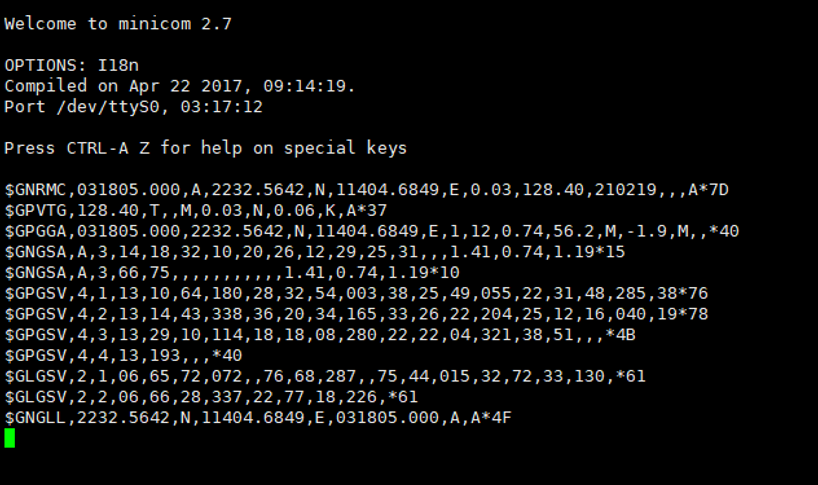
退出:Ctrl+A 然后单独按X,YES 回车
示例程序
- 下载程序
wget https://www.waveshare.net/w/upload/f/f4/L76X_GPS_HAT_Code.zip unzip L76X_GPS_HAT_Code.zip sudo chmod 777 -R L76X_GPS_HAT_Code cd L76X_GPS_HAT_Code/RaspberryPi
- C程序
cd wiringPi make clean make sudo ./main
- python程序
cd python sudo pip3 install pynmeagps sudo pip3 install gps3 sudo python3 main.py
- 预期效果
模块首次定位需要35秒的等待时间。
前面是模块输出的原始数据。
Time是L76X输出的时间。
Latitude and longitude是输出的经纬度和经纬方向。
Baudu Coordinates 为转换后的百度地图坐标,可以去百度拾取坐标系统,需要置换程序的经纬度位置,例如116.307629,40.058359要改成:40.058359,116.307629(百度拾取坐标系统是经度在前)。

旭日® X3 PI使用
硬件连接
- 将跳帽插在B区域
- 将L76x GPS HAT直接插在X3 PI的40PIN上
安装库
使用终端,使用以下指令安装函数库
sudo pip3 install pynmeagps sudo pip3 install gps3 sudo apt-get install python3-serial sudo apt-get install gpsd gpsd-clients python3-gps
使用minicom测试
- 安装minicom调试助手
sudo apt-get install minicom sudo minicom -D /dev/ttyS3 -b 9600
示例程序
- 下载程序
wget https://www.waveshare.net/w/upload/f/f4/L76X_GPS_HAT_Code.zip unzip L76X_GPS_HAT_Code.zip sudo chmod 777 -R L76X_GPS_HAT_Code cd L76X_GPS_HAT_Code/Sunrise
- 测试程序
sudo python3 main.py
- 预期效果
模块首次定位需要35秒的等待时间。
前面是模块输出的原始数据。
Time是L76X输出的时间。
Latitude and longitude是输出的经纬度和经纬方向。
Baudu Coordinates 为转换后的百度地图坐标,可以去百度拾取坐标系统,需要置换程序的经纬度位置,例如116.307629,40.058359要改成:40.058359,116.307629(百度拾取坐标系统是经度在前)。

Jetson Nano使用
硬件连接
- 将跳帽插在B区域
- 将L76x GPS HAT直接插在Jetson Nano的40PIN上
安装库
使用终端,使用以下指令安装函数库
sudo pip3 install pynmeagps sudo pip3 install gps3 sudo apt-get install python3-serial sudo apt-get install gpsd gpsd-clients python3-gps
使用minicom测试
- 安装minicom调试助手
sudo apt-get install minicom sudo minicom -D /dev/ttyTHS1 -b 9600
示例程序
- 下载程序
wget https://www.waveshare.net/w/upload/f/f4/L76X_GPS_HAT_Code.zip unzip L76X_GPS_HAT_Code.zip sudo chmod 777 -R L76X_GPS_HAT_Code cd L76X_GPS_HAT_Code/Jetson\ nano/
- 测试程序
sudo python3 main.py
- 预期效果
模块首次定位需要35秒的等待时间。
前面是模块输出的原始数据。
Time是L76X输出的时间。
Latitude and longitude是输出的经纬度和经纬方向。
Baudu Coordinates 为转换后的百度地图坐标,可以去百度拾取坐标系统,需要置换程序的经纬度位置,例如116.307629,40.058359要改成:40.058359,116.307629(百度拾取坐标系统是经度在前)。
资料
文档
程序
软件
数据手册
Quectel L76相关
- Quectel_GNSS_Flash_EPO_Application_Note_V1.0
- Quectel_GNSS_FOTA_User_Guide_V1.0
- Quectel_GNSS_Low_Power_Mode_Application_Note_V2.0
- Quectel_GNSS_SDK_Commands_Manual_V1.4
- Quectel_L76_GNSS_Presentation_V1.3
- Quectel_L76_Series_GNSS_Protocol_Specification_V3.3
其它芯片
FAQ
L76X 常见问题
将天线置于室外空旷地域,天线有字一面朝下,开机45S之后即可收到有效定位数据
- 发送以下指令将波特率改为115200
$PMTK251,115200*1F<CR><LF>
- 发送以下指令将波特率恢复到默认的9600:
$PMTK251,9600*17<CR><LF>
是待机模式,请置于OFF,否则开机就待机了,没有GPS输出
检查一下 STANDBY 开关是否处于 OFF 位置,再按下 FORCE_ON 按键大约 1 秒,观察串口是否有数据输出。如果还是没有数据输出的话,检查一下 TXD 和 RXD 引脚有没有正确
连接
跳线帽的作用是切换串口设备,跳线帽连到 A, L76B 会跟 USB 接口连接;跳线帽连到B, L76B 与树莓派连接;跳线帽连到 C, 树莓派与 USB 连接(此时模块可以作为一个 USB
转 TTL 模块使用)
在天气晴朗的开阔环境下测试,误差在2.5m内。